
Полезное:
Как сделать разговор полезным и приятным
Как сделать объемную звезду своими руками
Как сделать то, что делать не хочется?
Как сделать погремушку
Как сделать так чтобы женщины сами знакомились с вами
Как сделать идею коммерческой
Как сделать хорошую растяжку ног?
Как сделать наш разум здоровым?
Как сделать, чтобы люди обманывали меньше
Вопрос 4. Как сделать так, чтобы вас уважали и ценили?
Как сделать лучше себе и другим людям
Как сделать свидание интересным?

Категории:
АрхитектураАстрономияБиологияГеографияГеологияИнформатикаИскусствоИсторияКулинарияКультураМаркетингМатематикаМедицинаМенеджментОхрана трудаПравоПроизводствоПсихологияРелигияСоциологияСпортТехникаФизикаФилософияХимияЭкологияЭкономикаЭлектроника

Специальные соображения по поводу цифрового видео
Цифровые видеокадры значительно чаще используются для представления персонажей, чем образы, нарисованные от руки. С приходом Microsoft Video for Windows объединение оцифрованных видеофрагментов в играх и другом программном обеспечении является вполне обычным делом. Если ваша игра должна включать цифровые видеопоследовательности, убедитесь, что в каждый кадр вставляется одна и та же палитра. Для выполнения этой задачи у вас должны иметься соответствующие инструментальные средства. Усечение цветов в цифровой видеопоследовательности — нелегкое дело, особенно если отснято достаточно большое количество кадров. Обычно неплохо транслируются последовательности типа неподвижной «говорящей головы», потому что цвета в каждом кадре довольно хорошо согласуются между собой. Также можно снимать персонаж, расположив его перед синим экраном и осветив его так, чтобы на фон не падало никаких теней. Затем образ персонажа может быть наложен на любой другой фон с помощью специального технического приема, называемого Chromakeing (хромакей). Такой прием обычно используется в телевизионных передачах, например, для совмещения изображения ведущего с картами погоды (более подробно об этой процедуре говорилось в восьмой главе, «Высокоскоростные трехмерные спрайты»),
Ну дайте мне место (разработка стен, пола и «кирпичиков» потолка!
Догадайтесь, о чем мы сейчас будем говорить! Мы готовы начать разработку изображений прямо сейчас. К этой части вы должны отнестись очень серьезно и я надеюсь преподать достаточно основ, чтобы вы смогли стартовать.
Для определенности давайте сконцентрируемся на разработке изображений трехмерной приключенческой игры, поскольку такие игры необычайно популярны в наше время. Но те же самые принципы, о которых я расскажу, с успехом можно применять и для любых других типов игр.
Детали, детали и детали
Одним из моментов, требующих наибольшего внимания при разработке игровой графики, является включение в изображение мелких деталей. Это мастерство приходит с практикой и ему стоит поучиться. Например, голая каменная стена выглядит не слишком убедительно, но если на ней подрисовать трещины, пучки мха и другие незначительные подробности, это заметно улучшит ее внешний вид. Кроме того, такие дополнительные мазки придадут окончательному виду вашей игры большую индивидуальность. Запомните: каждый, даже самый мелкий штрих приоткрывает окно в ваш воображаемый мир, и вы должны заставить поверить игроков, что они действительно в него попали!
Разработку стен, пола и «кирпичиков» пoтoлкa лyчшe проводить в увеличенном масштабе изображения, используя команду ZOOM. Это полезно по двум причинам:
§ При добавлении мелких деталей это помогает точно выбирать те пиксели, которые нужно изменить;
§ Кроме того, вы сразу же видите, как «кирпичики» выглядят вблизи и при необходимости сможете вносить изменения, чтобы улучшить их внешность.
Давайте шаг за шагом рассмотрим этапы создания «кирпичика» стены. Эти шаги изображены в файле ЕХАМР06.РСХ.
1. Начнем с того, что с помощью горизонтальных линий, изменяющих свой цвет от темносерого до почти белого и наоборот, изобразим прямоугольник размером 64х64, как показано на рисунке 16.6. Плавный переход цветов создает иллюзию того, что панель управления изготовлена из нержавеющей стали или алюминия.

2. Затем нарисуем черный прямоугольник, в котором будет располагаться дисплей панели управления (рис. 16.7).

3. Следующим шагом обведем черный прямоугольник линией медного цвета (рис. 16.8).

4. Чуть ниже дисплея панели управления расположим несколько линии темного (25% черного) цвета, как вы можете видеть из рисунка 16.9. Это слегка оттеняет серый тон, делая верхнюю часть изображения более привлекательной.
5. На пятом шаге добавим детали панели управления, показанные на рисунке 16.10. Мы нарисуем красные и желтые яркие пиксели, изображающие светодиоды, яркокрасные цифры и яркосинюю кривую, напоминающую осциллограмму.

6. Теперь, когда верх экрана проработан, нижняя часть стала выглядеть еще более пустой, так что надо ее чем-то заполнить. Для создания ощущения трехмерности добавим несколько серых теней расцветим их вертикальным градиентом. Эти изменения отображены на рисунке 16.11.

7. Затем оттеним отведенную для выключателя область светлыми и темными тонами, чтобы придать ей выпуклый вид (рис. 16.12).
8. Наконец, нарисуем сам выключатель, выполненный в медных тонах. вот мы и получили лицевую сторону панели управления! Окончательный результат показан на рисунке 16.13.
Для сооружения стен изготовим несколько новых "кирпичиков", внеся •некоторые изменения в уже нарисованный. Затем, используя премы вырезания и приклеивания, размножим созданные «кирпичики» и выстроим их в ряд,
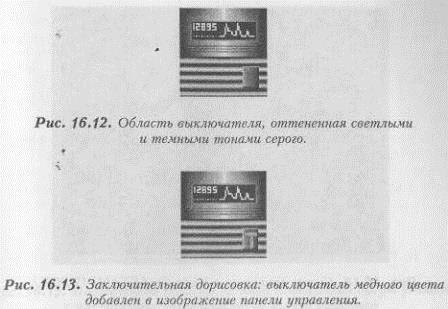
чтобы убедиться в том, что соседние области на стыках гармонируют друг с другом. Это позволяет избежать противоречий в соединении графических элементов, появляющихся в игре, а также помогает обойтись без швов при выводе немозаичных участков изображения. Повторю, что шаги, приведенные здесь, продемонстрированы в файле ЕХАМР06.РСХ.
Придание «кирпичикам» стен глубины трехмерного пространства
Созданные вами «кирпичики» могут выглядеть на мониторе абсолютно безупречно, но когда вы помещаете их в трехмерное пространство игры, они вдруг становятся выглядящими как-то не так. В чем же дело?
Как правило, когда «кирпичики?» в трехмерном пространстве рассматриваются под углом, участки, имеющие темный оттенок, кажутся утопленными внутрь, и наоборот, светлые фрагменты выдвигаются на передний план. Помните это, когда создаете изображения и старайтесь правильно использовать. Чтобы придать вашим «кирпичикам» глубину и форму, воспользуйтесь приемом, продемонстрированным на рисунке 16.1. Постепенно изменяйте оттенки цветов от светлого к темному, располагая светлые ближе к поверхности, а темные - в глубине. Иногда, чтобы придать определенным частям более реалистичный вид, используйте резкий переход между оттенками светлого и темного,
Масштабирование изображения
Существует пара моментов, связанных с изменением масштаба изображений, используемых в качестве «кирпичиков», о которых необходимо упомянуть.

Поговорим о создании сцены дальнего плана в программе создания пейзажей наподобие Vista Pro. Предположим, вам нужно изменить масштаб полученного изображения так, чтобы можно было использовать нарисованные горы в качестве «кирпичиков» пейзажа. Помните, что изначально ваше изображение имеет размер 640х480 точек. В верхней части картинки (рис. 16.14) показан кусок неба, а в нижней - трава. Нас же в основном интересует центральная область, занятая горами и холмами.
Только не вздумайте использовать все это изображение как один «кирпичик» размером 64х64, иначе горы после изменения масштаба окажутся сжатыми также и по горизонтали. В этом случае имеет смысл создать несколько «кирпичиков», разбив рисунок на части, и затем последовательно поместить их на экран.
Если вы хотите, чтобы окончательное изображение размещалось в двух кирпичиках 64х64, вы должны подстричь исходную картинку до 640х320 точек (чтобы ширина оказалась ровно в два раза больше высоты). Для трех кирпичиков нужно вырезать область размером 640х213 точек (высота равна 1/3 ширины), а для четырех - 640х160 (высота равна 1/4 ширины).
Существует еще несколько возможностей улучшить общее впечатление. Когда будете вырезать изображение, не устанавливайте высоту сразу пикселей, а захватите кусочек побольше, потому как вам может захотет сохранить немного неба или травы. Оставляйте немного дополнительных деталей, чтобы поиграть с ними во время предварительного отсечения, потому если из изображения удалить траву и небо, оно будет выглядеть со по-другому. На рисунке 16.15 отмечена область, которая в нашем примере будет удалена, а рисунок 16.16 показывает окончательное изображение размер 640х160 точек.
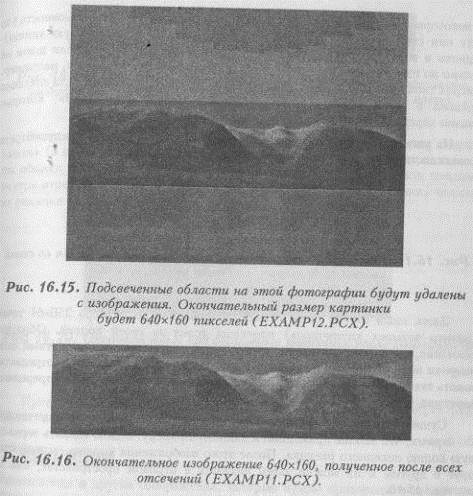
Следующим шагом нужно уменьшить изображение с 640х160 до 256х64 (до размера четырех "кирпичиков", размещенных один за другим). Многие графические программы позволяют масштабировать изображения. Некоторые из них не разрешают непосредственно указывать новую ширину и высоту изображения или задавать масштаб в процентном соотношении. Чтобы определить эту велечину, разделите ширину изображения, которую нужно получить (в нашем случае 256) на исходную ширину (640) и умножьте на 100. В нашем примере процентное соотношение размеров оригинального и результирующего изображении получается равным 40.
Создание бесшовных мозаичных изображений
К бесшовным относятся те изображения, которые можно разместить один за другим так, что не будет заметно, где заканчивается одно и начинается другое.
В некоторых играх изображения имеют только горизонтальную бесшовность (то есть они стыкуются друг с другом в непрерывную горизонтальную линию) Однако в некоторых играх требуется, чтобы изображения не имели швов не только по горизонтали, но и по вертикали. Это может понадобиться, наприме, в играх типа имитаторов полета для составления карты местности. Для создания пейзажа в таких случаях используются бесшовные «кирпичики», которые плавно переходят один в другой и по горизонтали и по вертикали.
На рисунке 16.17 показано, что получается, если заранее не предусмотреть возможности бесшовного соединения картинок.
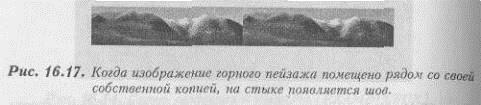
Здесь наша горная цепь, отмасштабированная до размера 256х64 точек (размер четырех кирпичиков) помещена вслед за своей копией. Обратите внимание, что в месте соединения изображений появился хорошо заметный шов:рисунки не перетекают плавно один в другой. Этот шов необходимо отредактировать так, чтобы объединенные изображения выглядели как одна непрерывная картинка.
Существует два основных подхода к созданию бесшовных «кирпичиков». Во-первых, что вполне применимо к данному примеру, можно сделать зеркальную копию исходного рисунка. После этого изображения хорошо состыкуются друг с другом и их можно затем показать в игровом пространстве, как на рисунке 16.18.

Однако этот метод будет работать не для всех изображений. В тех случаях, когда вы хотите расположить рядом два совершенно одинаковых «кирпичика». потребуется отредактировать изображение в местах соединений. Подбирая цвета из области, окружающей шов, исправьте рисунок так, чтобы переход от одного изображения к другому не был заметен. На рисунке 16.19 показано, как выглядит соединение после модификации изображений.

Затем новое изображение, совпадающее по размерам с исходным «кирпичиком» (в нашем случае 256х64 пикселя), вырезается откуда-нибудь из середины общего изображения. Убедитесь, что отредактированная область попадает внутрь отрезаемой части. Полученный в итоге бесшовный «кирпичика показан на рисунке 16.20.

Приведенные выше иллюстрации можно увидеть в цвете, просмотрев файл ЕХАМРЮ.РСХ.
Особые ситуации
Имеются еще и другие соображения, которые нужно принимать в расчет при создании «кирпичиков» стен. Иногда к их разработке требуется применять особый подход, чтобы воспроизвести определенные эффекты, например, открытие и закрытие дверей. Вдобавок, при переходе игрока из одного помещения в Другое может потребовать создание промежуточного «кирпичика», показывающего торец дверного проема. Кроме того, можно заставить некоторые из «кирпичиков» изменять свой внешний вид, что сделает путешествие более Интересным. В данном разделе обсуждаются эти типы ситуаций.
Date: 2015-09-18; view: 440; Нарушение авторских прав; Помощь в написании работы --> СЮДА... |